win7再装win10双系统 如何在win7上安装win10双系统
win7再装win10双系统,随着Windows 7操作系统的逐渐淘汰,许多用户开始考虑升级到Windows 10,一些用户可能仍然依赖于Windows 7上的某些软件或功能,而不希望完全放弃这个操作系统。在这种情况下,安装Windows 10的双系统可能是一个好的选择。通过在Windows 7上安装Windows 10双系统,用户可以在同一台电脑上同时享受两个操作系统的便利。如何在Windows 7上安装Windows 10双系统呢?本文将为大家简要介绍一些安装双系统的方法和注意事项。
方法如下:
1.首先你的电脑要有一个可以装win10的空的分区,我的是在E盘,原来win7已经装在C盘了。然后双击打开win10ISO文件,解压。解压之后你可以看到里面有一个setup.exe,双击运行。
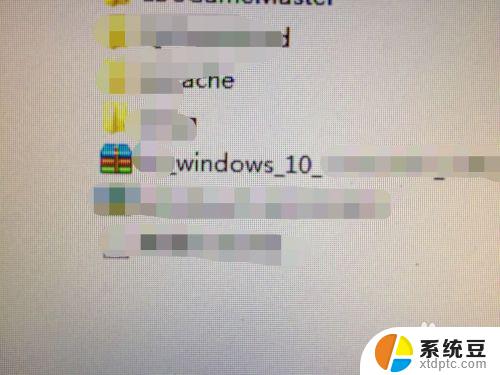

2.进入安装程序,选择语言什么的,跟平时装系统是一样一样的,下一步下一步就行了。
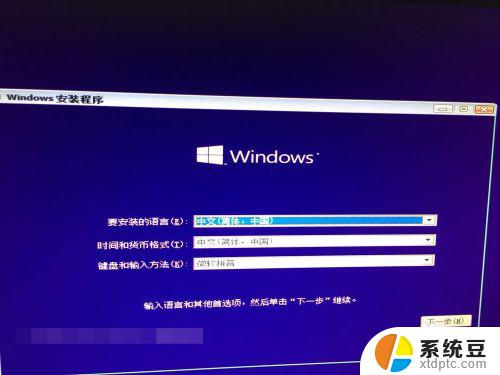
3.这里我是选择“没有产品密钥”,下一步
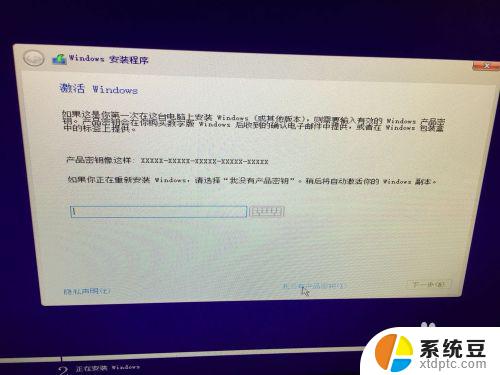
4.我这里装的是专业版,下一步。选择接受,下一步
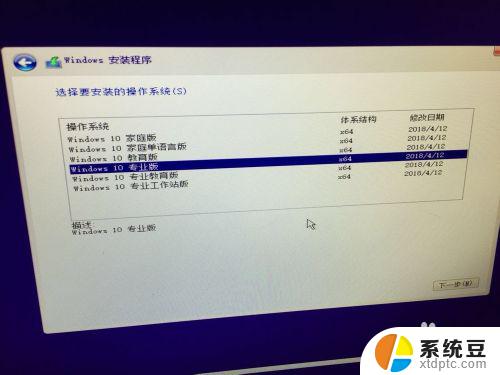

5.这个地方要注意一下,因为是装的双系统。所以选择“自定义”,千万不要选“升级安装”,会把你原来的wn7覆盖的。下一步
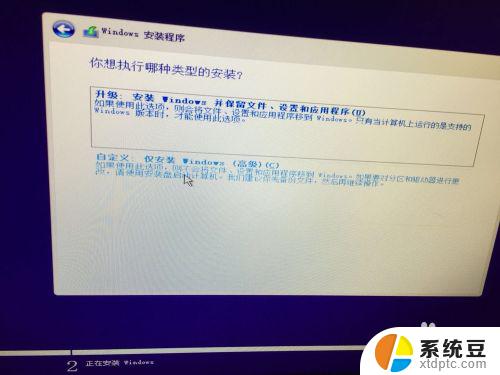
6.这里我选的是E盘,因为是装双系统啊。所以肯定不能装在C盘啊,根据自己的需要吧,反正不是win7所在的分区就可以了。我在这里还格式化了一下,因为之前摸索的时候装了win10,没成功。根据自己的需要选择吧

7.接下来就是等待了。

8.装的过程会重启,我有很长一段时间就是卡在“准备就绪”这里。不要着急,慢慢等,只要不超过30分钟就都是正常的。如果超过,那可能就要上网查一下是什么原因了。

9.安装完成之后还有漫长的设置过程才能进入系统,要有耐心,这里就没有一一拍照了。进入系统之后,首先要解决的就是引导问题了。其实如果说系统能正常安装的话,并不需要像网上说的要一个引导修复工具什么的。我就是在运行命令框里输入“msconfig”,调出“系统配置”对话框

10.单击“引导”选项卡,你就可以看到有两个系统存在了(我原来装不成功win10的时候这里引导选项就只有一个)。默认是启动win10,如果你想默认启动win7的话就选择win7,点设为默认就好了。我这里把“超时”改成了5秒,原来是3秒。设置完成之后重启电脑。
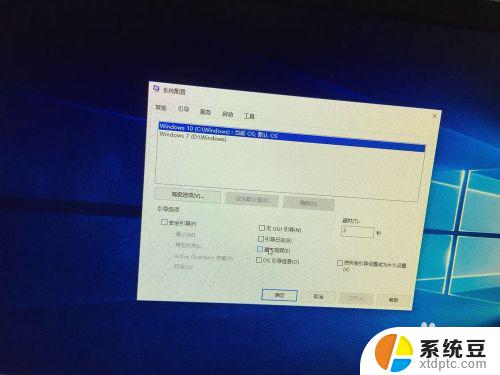

11.这时你就可以看到开机选项里有两个系统,选择你需要的系统进入就可以了。
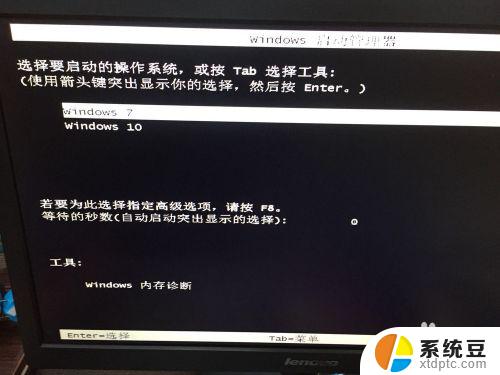
以上是win7系统安装win10双系统的全部内容,有需要的用户可以按照小编的步骤进行操作,希望对大家有所帮助。
win7再装win10双系统 如何在win7上安装win10双系统相关教程
- 如何从win10系统安装win7系统 win10如何分区安装win7双系统
- win7如何装双系统 win7/win10双系统安装教程
- win 7 安装 win10 双系统 win7/win10双系统如何安装方法步骤
- win7系统怎样装win10系统 win10如何安装win7双系统教程
- 在win10下安装win7 Win10下安装Win7双系统教程
- win10怎样安装win7 win10如何安装win7双系统步骤
- windows10怎么安装windows7 win10电脑如何安装win7双系统
- win10下怎么装win7 win10装win7双系统教程视频
- 笔记本电脑安装双系统 电脑如何安装多系统
- 电脑能装两个系统吗 电脑如何安装双系统教程
- 怎么让电脑不能安装软件 电脑禁止安装软件设置方法
- 声卡驱动打不上怎么办 声卡驱动安装失败怎么办
- windows7旗舰版安装光盘 Win7系统安装教程图解
- windows安装过程没网络怎么 笔记本连接不上网络怎么办
- win11重装后识别不了硬盘 硬盘识别不到怎么办
- 戴尔笔记本没有声音,显示未安装音频设备 如何解决电脑提示未安装任何音频输出设备问题
系统安装教程推荐
- 1 声卡驱动打不上怎么办 声卡驱动安装失败怎么办
- 2 win11安装 0xc000000f win11开机蓝屏提示0xc000000f解决方法
- 3 win11系统设置程序 Win11设置应用轻松重装方法
- 4 win11安装怎么 关机 Win11系统电脑怎么关机
- 5 win11可运行的红警 windows11怎么下载并安装红警游戏
- 6 win11安装更新 失败 Win11 24H2 安装 9 月更新出现不支持操作错误
- 7 win11安装跳过正在检查更新 Win11安装卡在正在检查更新
- 8 win 7 安装 win10 双系统 win7/win10双系统如何安装方法步骤
- 9 win11装不上realtek声卡驱动 Win11声卡驱动无法安装的解决方案
- 10 nginx可以在windows windows系统下安装Nginx步骤